华为手机怎么截屏
华为手机作为国产机中畅销的一种品牌之一,拥有众多用户,而截图作为大家日常生活中需要用到的操作是必须要了解的,这里为大家带来有关华为手机的截图操作,看一下都有哪些截屏方法。

1.菜单栏截屏
打开华为的下拉菜单栏,可以看到里面有一个【截屏】设置,按下这个设置,便能快速进行截屏啦。
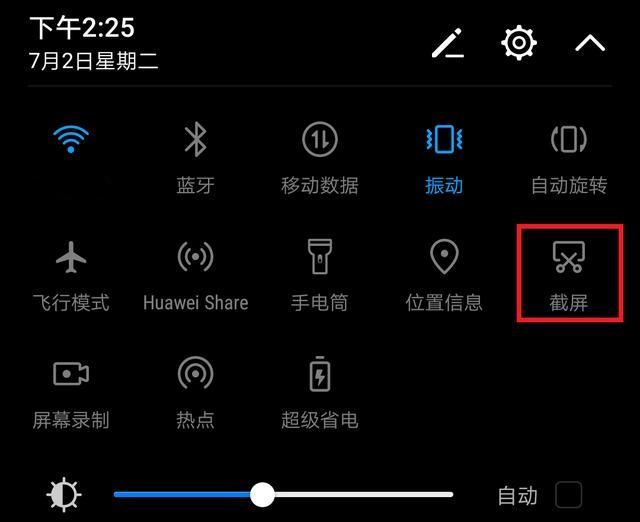
2.组合键截屏
华为最基础的截屏方法无疑是组合键截屏了。同时按下华为手机的【电源键+音量减键】,便能快速将手机里的精彩内容截取下来了。

3.三指下滑截屏
打开华为【设置】——【智能辅助】——【手势控制】——【三指下滑截屏】,再点亮这一设置即可。
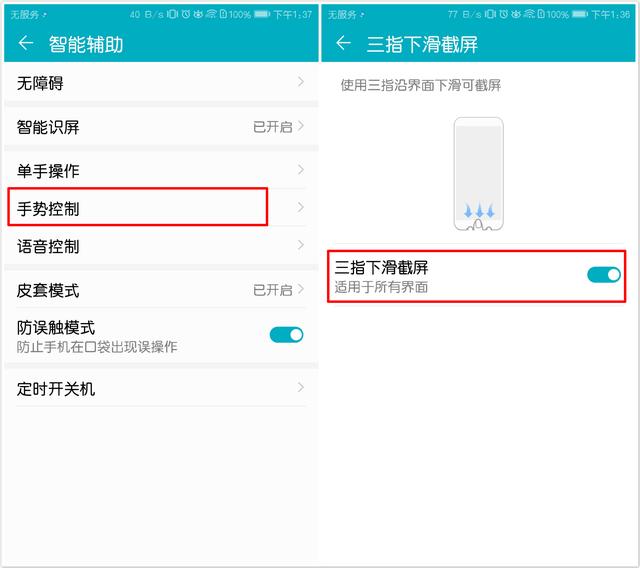
4.单指关节截屏
进入华为【设置】——【智能辅助】——【手势控制】,开启【智能截屏】这一设置开关,便能通过单指关节双击手机屏幕来截屏了。

5.画S截长屏
单指关节敲击手机屏幕,并稍微用一点点力画一个字母“S”即可。完成后,会自动通过滚动来截长屏了。
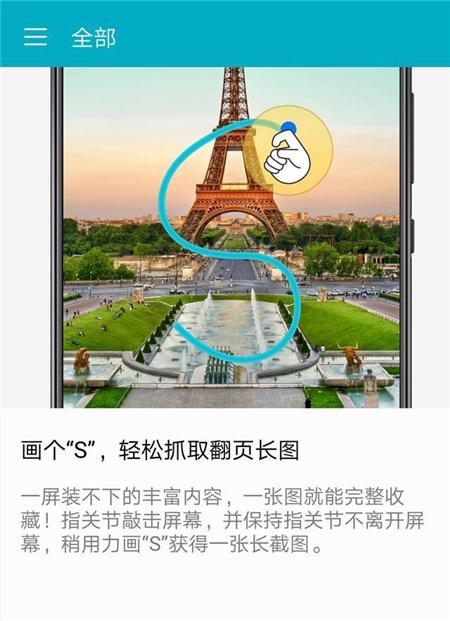
6.区域截屏
不需要截取整个屏幕的内容,只需要截取屏幕里的部分内容的话,可以通过区域截屏来截屏。单指关节敲击手机屏幕,然后稍微用一点点力画一个闭合图形,比如圆圈即可。画完后,会自动将闭合图形里的内容截取下来。
以上就是华为手机怎么截屏的全部内容了,更多精彩资讯攻略请关注卡饭教程。
分享:
相关推荐
- 【手机】 iphone15pro max灵动岛开启教程 04-18
- 【手机】 华为Pura系列所有手机发布时间汇总 04-15
- 【手机】 oppo地震预警在哪里 04-12
- 【手机】 华为地震预警怎么设置 04-12
- 【手机】 小米手机地震预警怎么设置 04-12
- 【手机】 vivo地震预警怎么开 04-12
- 【手机】 华为手机地震预警功能怎样设置 04-12
- 【手机】 oppo手机怎么开启地震预警 04-12
- 【手机】 如何设置华为手机地震预警 04-12
- 【手机】 手机地震预警功能怎么开启 04-12
本周热门
-
个人热点老是自动断开怎么办 2022/04/29
-
真我手机云服务登录入口 2023/12/25
-
纯净模式怎么关闭 2022/03/17
-
怎么在手机上查看银行卡号 2023/10/18
-
苹果手机序列号查询入口 2023/12/26
-
关机后闹钟会响吗? 2023/03/30
-
真我手机官网查询真伪入口 2023/12/25
-
鸿蒙5.0手机适配名单最新2024 2024/01/13
本月热门
-
个人热点老是自动断开怎么办 2022/04/29
-
怎么设置固定电话呼叫转移到手机 2022/02/01
-
纯净模式怎么关闭 2022/03/17
-
荣耀手机深色模式怎么设置 2022/01/22
-
真我手机官网查询真伪入口 2023/12/25
-
真我手机云服务登录入口 2023/12/25
-
关机也耗电是怎么回事 2023/03/30
-
鸿蒙5.0手机适配名单最新2024 2024/01/13
-
oppo手机隐私密码和问题忘记了怎么办 2020/04/15
-
华为手机怎么下载软件 2020/04/23














